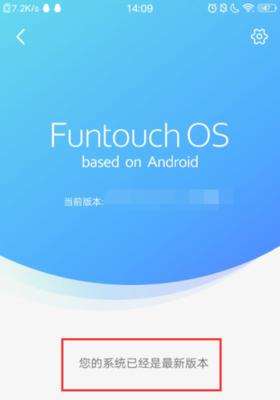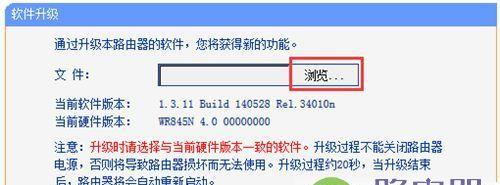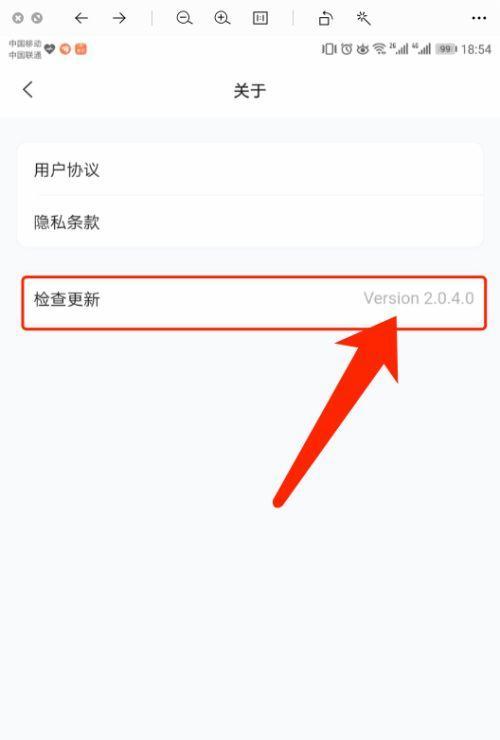在科技飞速发展的今天,电脑系统也在不断更新换代。为了保持系统的安全性和性能表现,我们需要定期更新电脑的操作系统。本文将介绍如何通过简单的操作步骤,轻松地升级你的电脑系统版本。
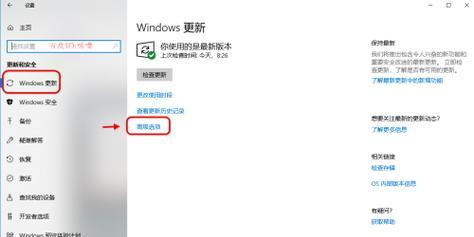
检查系统要求
首先要了解你的电脑是否满足新版本系统的最低要求,包括硬件配置、内存容量、磁盘空间等。只有满足这些要求,才能顺利进行系统升级。
备份重要数据
在进行系统更新之前,一定要备份你电脑中的重要数据。升级过程中可能会出现数据丢失或不兼容的情况,备份是保护你的数据安全的必要步骤。
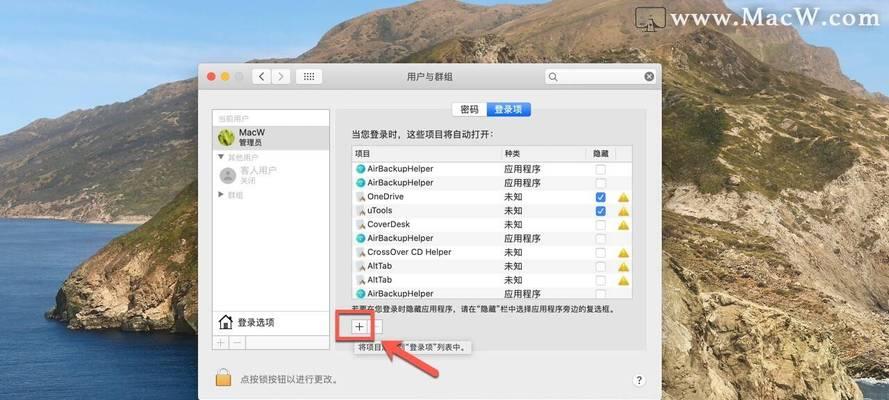
连接稳定的网络
系统更新过程中需要下载大量的文件,因此确保你的电脑连接了稳定且高速的网络,避免下载过程中中断或失败。
查找更新选项
打开电脑设置界面,找到“更新与安全”或类似选项。一般情况下,系统更新选项会位于设置界面的顶部或底部。
点击检查更新
在更新选项中,点击“检查更新”按钮,电脑会自动检测是否有可用的系统更新。如果有新版本可用,会显示更新的详细信息和操作指南。
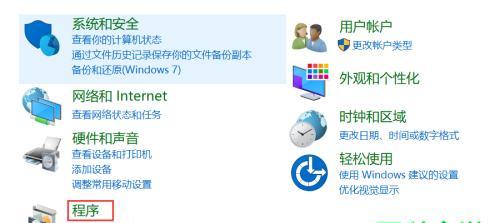
下载更新文件
当电脑检测到新版本系统时,会提供下载选项。点击“下载”按钮,开始下载更新文件。请确保你的电脑连接到稳定的网络,并且有足够的磁盘空间来存储更新文件。
等待下载完成
下载更新文件需要一定的时间,取决于你的网络速度和文件大小。在等待过程中,你可以继续使用电脑的其他功能,但请不要关闭下载界面或断开网络连接。
安装更新文件
一旦下载完成,电脑会自动提示你进行安装。点击“安装”按钮,系统将开始升级过程。在此阶段,电脑可能会多次重新启动,请耐心等待。
接受许可协议
在安装过程中,系统会要求你接受相关的许可协议。请仔细阅读并同意相关条款,然后点击“下一步”继续安装。
系统升级中
一旦你接受了许可协议,系统将继续进行升级过程。在此阶段,电脑会按照预定的步骤进行系统文件替换和配置更新。
重新启动电脑
系统升级完成后,电脑会要求你重新启动。保存好未保存的工作,并点击“重新启动”按钮。
系统优化设置
当电脑重新启动后,系统可能会提示你进行一些优化设置,如隐私选项、默认应用程序等。根据个人需求进行相应的配置。
恢复备份数据
如果在备份数据的步骤中保存了重要数据,现在可以将其恢复到电脑中。确保备份文件完整且可访问,并按照相关指南进行恢复操作。
测试系统功能
升级完成后,测试一下新版本系统的功能是否正常。检查各项功能是否稳定运行,并确保与软件和设备的兼容性。
通过以上简单的步骤,你可以轻松地通过电脑更新系统版本。及时更新系统可以提供更好的安全性和性能表现,为你的电脑带来更好的使用体验。记得定期检查系统更新,享受最新科技带来的便利和创新。